WPS文件怎么打开
wps 共享文件怎么允许多人编辑?
当我们日常工作学习中,通常使用WPS只有一个编辑的人员,当部门员工较多或者多部门多个员工使用一个WPS文档时,如果只能一个人编辑,需要等到一个人编辑完了,另一个人再进行编辑,不仅浪费大家时间,还需要沟通、排队、协调等各种问题,如果是一个大型公司,部门遍及全国各地,是不是更新一个信息,一个月的时间就过去了呢?如何让一个文档,可以多个人打开编辑呢?下面跟着小编一起来学习一下吧。
1.首先在电脑上双击打开wps office软件;
2.其次打开表格选项,选择“新建”, 如图所示;
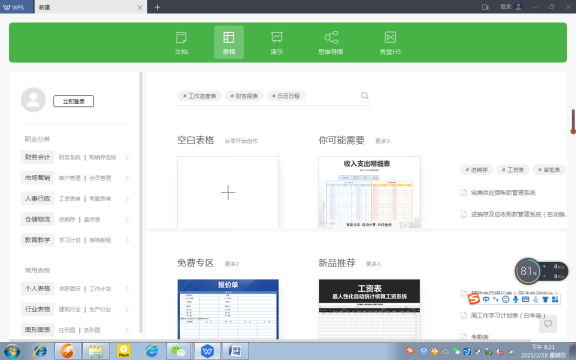
3.然后我们来选择空白表格文档选项,图所所示。
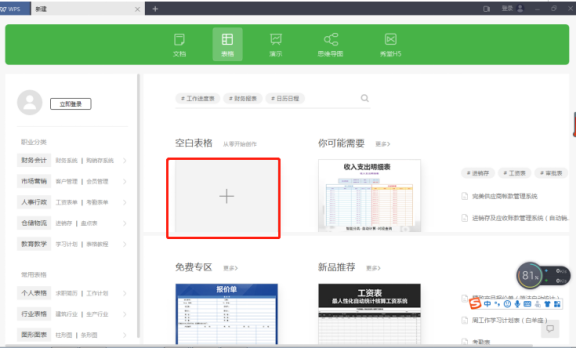
4.在表格创建好新表格后,在开始栏中找到分享文档,点击分享文档按钮,如图所示;
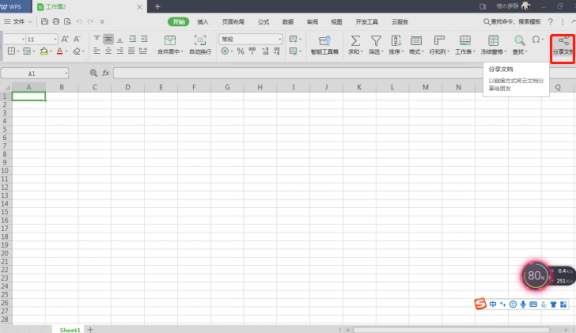
5.最后在分享菜单中,这里选择任何人可编辑选项,,如图所示。
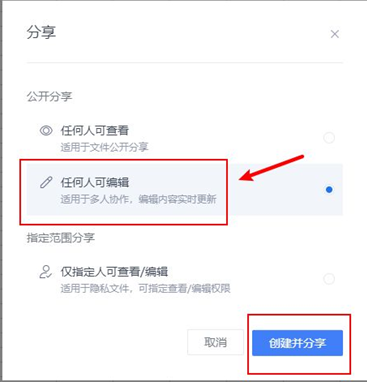
上面就是小编为大家带来的WPS共享文件怎么允许多人编辑,你学会了嘛?这种方法非常就可以同时多人编辑一个文档,可以提高我们的工作效率。好了,希望小编我的分享能给大家WPS的学习带来帮助,使以后的工作学习能够更加的方便且高效。
本篇文章使用以下硬件型号:联想小新Air15;系统版本:win10;软件版本:WPS 2019。
wps打开的文件全是浅绿色怎么去除?
电子办公已经基本普及,wps已经成为现实工作中最常用的办公软件,从电子代替手工的操作,给大家解省了很多的工作时间,也提高了工作效率。现在不管是报告,还是论文等等都要求提交电子版,所以wps文档的使用已经成为每个人基本要熟悉的操作软件。今天的课程是我们在使用wps软件时经常会遇到的情况,我们一起来学习:wps打开的文件全是浅绿色怎么去除?
1、点击WPS工具栏上的“页面布局”工具。
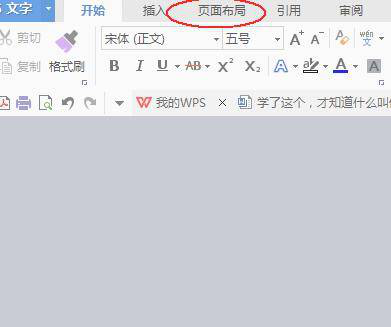
2、在“页面布局”工具列表的右侧找到“背景”工具。
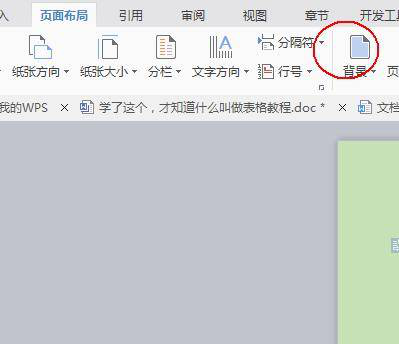
3、点击“背景”工具下方的倒三角。
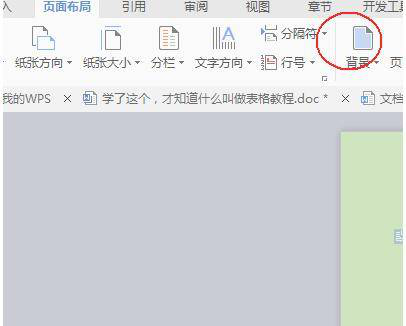
4、在弹出菜单,列表中找到“无填充颜色”这一项。

5、点击“无填充颜色”即可。
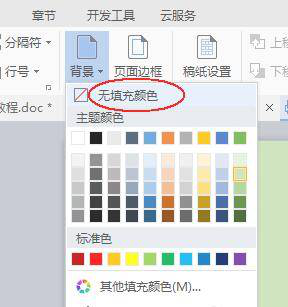
好了,以上就是wps打开的文件全是浅绿色怎么去除的步骤,听完小编的课程,不知道你学会这项操作了吗?如果你是初入职场的新人也不要担心,这个操作是非常简单也容易操作和理解的,办公软件只要多学多用,关键要勤动手,一定可以掌握它的操作。熟能生巧,巧能生精,办公软件的学习也需要熟练的操作。如果想学习wps更多的操作,就请关注我们的课程。
本篇文章使用以下硬件型号:联想小新Air15;系统版本:win10;软件版本:wps 2019。
wps表格文件无法打开怎么办?
最近打开一个表格,一打开就弹出无法打开提示框,经过自己的操作后,终于解决了这个问题,下面我来说下wps表格在试图打开文件时遇到错误怎么办?跟着小编一起来看吧。
首先,我们要知道,弹出这个提示也就是说明文件已受损。知道是什么故障后,这时我们点击创建一个新的表格,创建表格的步骤小编就不多说了,如图:

然后,在表格编辑窗口中找到左上角的“文件”图标后面的倒三角形,找到这个图标后,点击打开它,会弹出文件、编辑、工具等等选项的列表,如图:

在弹出来的列表中我们选择“工具”选项,再从工具选项选择“备份管理”,记住是“备份管理”,别错选成“备份中心”,如图:
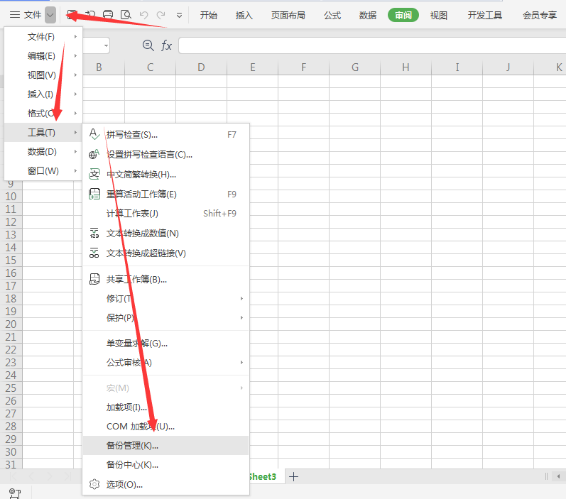
最后,选择备份管理后,从编辑窗口的右边点击”查看其他备份“。从弹出来的窗口中找到我们的文件还原即可。
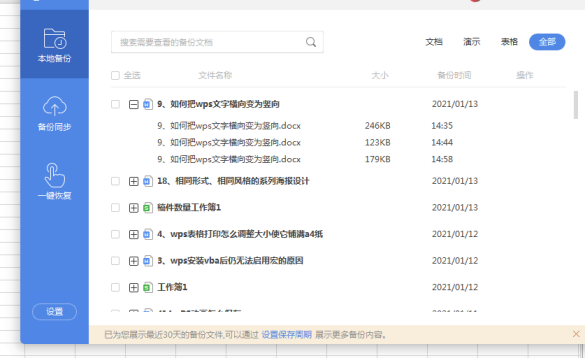
以上就是小编给大家介绍的关于wps表格无法打开文件的解决办法,希望能够帮助大家,有时候如果大家在紧急情况的时候发现打不开,那么如果我们的网络正常,建议大家卸载,并重新下载进行安装,看是否能解决问题。
本文章使用以下硬件型号:联想小新Air15;系统版本:win10;软件版本:wps 2019。
WPS文档怎么打开?
WPS文件怎么打开:打开“文件”窗口后,选中想要打开的WPS文件,打开WPS文件。
WPS软件是现今很多的上班族们在平时办公的时候会接触到的一款办公软件。它以其出色的在编辑文字、统计数据表格等很多方面的操作功能而受到了其使用者们的青睐,为WPS软件的使用者们带来了极大的便利。平时我们在使用WPS软件的时候,会需要经常用WPS软件来打开其文件,那么怎么用我们的WPS软件来打开WPS文件呢?下面就由小编来告诉你们。
最开始,我们要先打开一个自己想要将其打开的WPS文件,以此来进入这个WPS文件的界面。
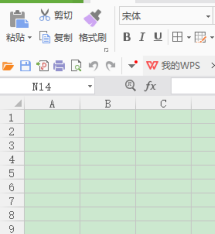
然后,我们再在WPS文件的顶部,找到位于WPS文件顶部的左上角那个位置上面的“文件下拉”选项。在我们找到了位于WPS文件顶部的左上角那个位置上面的“文件下拉”选项之后,就点击这个“文件下拉”选项。
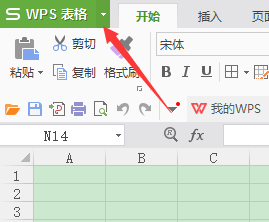
在我们点击了这个“文件下拉”选项之后,就会弹出一个上面有着很多功能选项的下拉菜单,我们就在找到了这些个功能选项中的“文件”选项之后,点击这个“文件”选项。
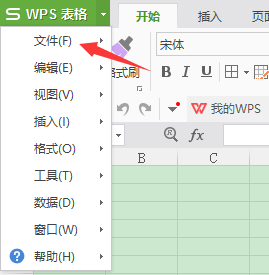
我们点击了这个“文件”选项之后,会看到此时在“文件”选项的右侧会出现一个上面有着很多功能选项的下一级菜单,我们再在找到了这些个功能选项中的“打开”选项之后,点击这个“打开”选项。
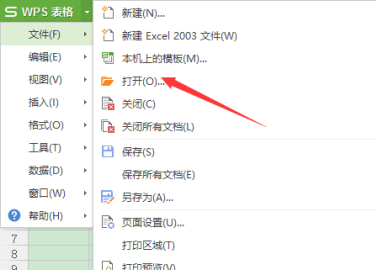
最后,我们再在点击“打开”选项之后,弹出的一个窗口中选中要打开的WPS文件后,点击窗口中的“打开”选项即可。
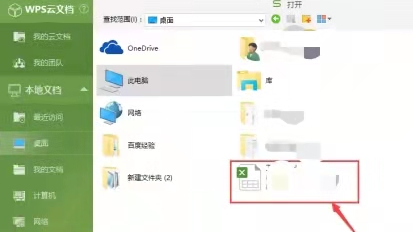
希望小编的这个分享能够帮助到你。
本篇文章使用以下硬件型号:联想小新Air15;系统版本:win10;软件版本:WPS 2018。
WPS文件怎么打开?
WPS全称是“Word Processing System”,是金山公司推出的一款办公软件,也是我们中国自家开发的一款办公软件,目前是国内最具有人气的办公软件之一。WPS Office软件其中包含了WPS文字、WPS表格、WPS演示,与微软的“Microsoft Office”基本差不多。每个人使用的办公软件可能都不同,有些朋友可能还不知道WPS是什么?所以在交互文件的时候难免会遇到一些打不开的问题。下面小编就来为大家详细说明一下关于WPS文件打开的方法!
WPS是一款国内免费的办公软件,如果你没有安装这款软件,一般是打不开的,所以请到官方下载安装WPS软件,即可打开.WPS格式的文件。
如果你的电脑上没有安装WPS软件,但是有Word,那么也可以在Word中打开.WPS格式的文件(因为Word与WPS是相互支持的),具体操作如下:
1、首先,打开Word,然后单击菜单栏上的“文件”中的“打开”。
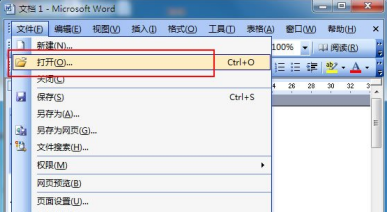
2、在弹出的“打开”窗口中找到 .WPS 文件的位置,然后在“文件类型”中选择“WPS 文件(*.WPS)”,单击“打开”按钮,即可在Word中打开WPS的文件。
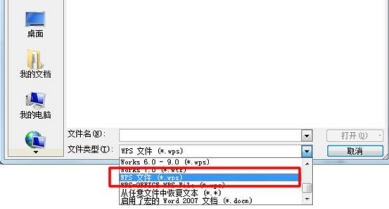
以上就是小编分享的关于WPS文件怎么打开的操作方法,我们在使用软件办公的时候难免都会遇到打不开文件的时候,所以小编给大家分享的希望能够帮助有这方面需求的朋友。
本文章使用以下硬件型号:联想小新Air15;系统版本:win10;软件版本:WPS 2019 。
